| Filtro de exibição |
Selecione os tipos de anotações para exibir por padrão ou selecione Exibir todos os tipos. |
|
| Escala de texto |
Para documentos de peça e de montagem, desmarque
Sempre exibir texto com o mesmo tamanho para selecionar uma escala para o tamanho predefinido do texto de anotações.
|
|
| Sempre exibir texto com o mesmo tamanho |
Selecione para exibir todas as anotações e dimensões com o mesmo tamanho, seja qual for o nível de zoom. Essa opção está desativada para desenhos, que sempre aplicam zoom na altura do texto.
|
|
| Exibir itens somente na orientação de vista em que foram criados (somente para peças e montagens) |
Selecione para exibir anotações somente quando o modelo tiver a mesma orientação de quando a anotação foi adicionada. Girar a peça ou selecionar uma orientação de vista diferente remove a anotação da exibição.
|
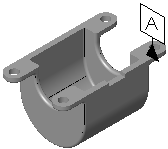 |
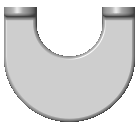 |
| Exibir anotações/Exibir anotações de montagem |
Selecione para exibir todos os tipos de anotações que estão selecionados no
Filtro de exibição. Em montagens, esta opção se aplica às anotações que pertencem à montagem e às exibidas nos documentos de peças individuais.
|
|
| Usar configurações da montagem para todos os componentes |
Selecione para corresponder às configurações de exibição para todas as anotações nas configurações para o documento da montagem, seja qual for a configuração nos documentos de peças individuais. Selecione Exibir anotações de montagem além desta opção para exibir diferentes combinações de anotações.
|
|
| Ocultar dimensões e anotações pendentes |
Para peças ou montagens, selecione para ocultar:
- Dimensões e anotações pendentes em desenhos referenciados que resultam de recursos excluídos
- Dimensões de referência
pendentes que resultam de recursos suprimidos
Para desenhos, selecione para ocultar anotações
pendentes.
|
|
| Importar anotações |
Desmarque Da montagem inteira para importar somente as anotações de montagem de nível superior. Selecione para importar anotações de todos os componentes, o que pode afetar o desempenho.
|
|
| Inserir automaticamente na criação da vista |
Selecione:
- Marcas de centro - furos
- Marcas de centro - filetes
- Marcas de centro-ranhuras
- Linhas de centro para adicionar linhas de centro às faces do modelo com arestas paralelas.
As linhas de centro não são inseridas automaticamente se o modelo estiver no Modo de grande montagem ou se o número de componentes exceder o limite para grandes montagens, mesmo que essa opção esteja selecionada.
- Balões para adicionar balões a todos os componentes visíveis, sem duplicatas em múltiplas vistas
- Dimensões marcadas para desenho para adicionar dimensões aos modelos, sem duplicatas em múltiplas vistas
|
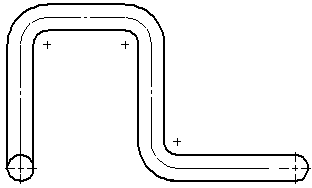 |
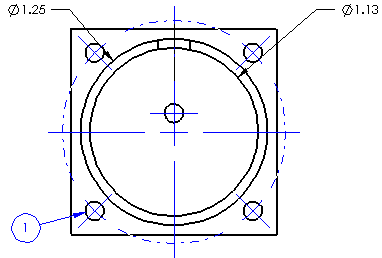 |
| Exibição de representação de rosca |
Selecione Alta qualidade para determinar se as representações de roscas devem ficar visíveis ou ocultas. Por exemplo, se houver um furo (que não é passante) na parte traseira do modelo e o modelo estiver na vista frontal, a representação de rosca ficará oculta. Você pode definir a exibição de cada vista de desenho individualmente no PropertyManager da Vista de desenho em
Exibição de representação de rosca. |
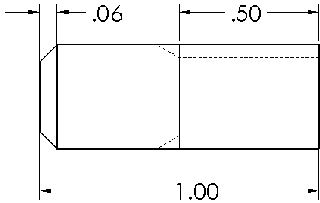 |
| Exibição de hachura da área |
Selecione Exibir halo em volta das anotações para exibir um espaço em volta das dimensões e anotações que pertencem à vista de desenho ou a um esboço e estão sobre uma área hachurada.
|
Marcada
 |
Desmarcada
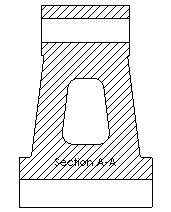 |
| Exibir quebra de linhas |
Insira:
- Espaçamento para configurar a distância entre as linhas de quebra em uma vista quebrada
- Extensão para configurar o comprimento das linhas de quebra além da geometria do modelo em uma vista quebrada.
|
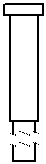 |
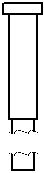 |
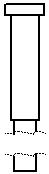 |